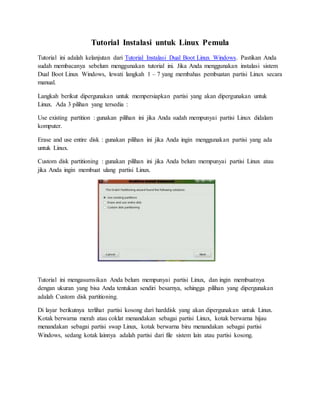
Ms dos & linux
- 1. Tutorial Instalasi untuk Linux Pemula Tutorial ini adalah kelanjutan dari Tutorial Instalasi Dual Boot Linux Windows. Pastikan Anda sudah membacanya sebelum menggunakan tutorial ini. Jika Anda menggunakan instalasi sistem Dual Boot Linux Windows, lewati langkah 1 – 7 yang membahas pembuatan partisi Linux secara manual. Langkah berikut dipergunakan untuk mempersiapkan partisi yang akan dipergunakan untuk Linux. Ada 3 pilihan yang tersedia : Use existing partition : gunakan pilihan ini jika Anda sudah mempunyai partisi Linux didalam komputer. Erase and use entire disk : gunakan pilihan ini jika Anda ingin menggunakan partisi yang ada untuk Linux. Custom disk partitioning : gunakan pilihan ini jika Anda belum mempunyai partisi Linux atau jika Anda ingin membuat ulang partisi Linux. Tutorial ini mengasumsikan Anda belum mempunyai partisi Linux, dan ingin membuatnya dengan ukuran yang bisa Anda tentukan sendiri besarnya, sehingga pilihan yang dipergunakan adalah Custom disk partitioning. Di layar berikutnya terlihat partisi kosong dari harddisk yang akan dipergunakan untuk Linux. Kotak berwarna merah atau coklat menandakan sebagai partisi Linux, kotak berwarna hijau menandakan sebagai partisi swap Linux, kotak berwarna biru menandakan sebagai partisi Windows, sedang kotak lainnya adalah partisi dari file sistem lain atau partisi kosong.
- 2. Anda perlu membuat minimal 2 partisi, yaitu partisi swap dan partisi root /. Jika diperlukan Anda juga bisa membuat partisi khusus untuk data di partisi /home. Partisi pertama yang akan kita buat adalah partisi swap. Partisi swap adalah suatu partisi yang diperlukan sebagai memori virtual. Ukuran partisi swap sebaiknya dua kali ukuran memori. Sebagai misal, memori di komputer besarnya 512 Mb, maka buatlah partisi swap sebesar 1024 Mb (1 Gb).Untuk membuat partisi swap, pada layar sebelumnya, kliklah tombol Create. Kemudian tentukanlah ukuran partisi yang akan dipergunakan untuk swap. Klik tombol OK. Partisi swap sudah terbuat dan ditandai dengan warna hijau.
- 3. Berikutnya … jika diperlukan Anda bisa membuat partisi /home untuk memisahkan data dari partisi utama Linux. Anda bisa mempergunakan file sistem Linux ataupun file sistem Windows untuk partisi ini. Partisi /home selain digunakan untuk tempat penyimpanan data User juga digunakan oleh beberapa program untuk meletakkan file konfigurasinya. Sesuaikanlah ukuran partisi /home dengan kapasitas harddisk Anda. NB: Jika Anda bermaksud menggunakan Wine untuk menginstal program2 berbasis Windows, pastikanlah untuk memperbesar ukuran partisi /home, karena nantinya semua program Windows akan diinstal di partisi ini. Untuk membuat partisi /home: Kliklah partisi kosong disamping partisi swap. Klik tombol Create. Tentukan ukuran yang akan dipergunakan untuk partisi /home. Pada kotak Filesystem type, pilihlah salah satu pilihan file sistem yang tersedia. Gunakan pilihan fat jika Anda ingin partisi ini bisa dibaca juga dari Windows. Pada kotak Mount point pilihlah /home.
- 4. Sekarang sudah ada dua partisi: swap dan /home. Tiba waktunya sekarang untuk membuat partisi utama sistem Linux, yaitu partisi root /. Partisi ini harus menggunakan file sistem Linux, anda tidak bisa menggunakan file sistem FAT atau NTFS milik Windows. Untuk instalasi 3D OS versi CD, minimal sediakanlah 3 Gb. Sedang untuk versi DVD, sediakanlah minimal 8 Gb. Pastikan Anda menyediakan ekstra ruang jika nantinya ingin menginstal program-program lain. Untuk membuat partisi root : Klik partisi kosong disamping partisi /home. Klik tombol Create. Tentukan ukuran yang akan dipergunakan untuk partisi root.
- 5. Pada kotak Filesystem type, pilihlah salah satu pilihan file sistem yang tersedia. Gunakan pilihan fat jika Anda ingin partisi ini bisa dibaca juga dari Windows. Pada kotak Mount point pilihlah /. Sekarang partisi Anda sudah lengkap. Klik tombol Done untuk melanjutkan ke proses pemformatan partisi. Peringatan untuk memformat partisi harddisk muncul di layar. Klik tombol Next jika Anda sudah yakin akan melanjutkan ke proses format partisi.
- 6. Setelah proses format selesai, saatnya untuk menginstal file-file dari CD/DVD ke harddisk. Klik tombol Next untuk memulai proses instalasi program-program Linux. Setelah proses instalasi selesai, Anda perlu membuat boot menu. Defaults boot menu menggunakan sistem GRUB. Jika ini satu-satunya Linux yang ada di harddisk, Anda bisa memilih untuk menginstall boot menu di MBR atau Master Boot Record. Jika Anda sudah mempunyai Linux lain, Anda bisa memilih untuk menginstal boot menu di partisi untuk dikaitkan dengan partisi Linux lainnya. Berikut ini adalah daftar pilihan boot yang dibuat secara default.
- 7. Jika Anda mempunyai Linux lainnya, Anda bisa menambahkannya disini. Jika Anda mempunyai sistem Windows, secara otomatis menu untuk boot ke Windows akan dibuatkan. Proses instalasi sudah selesai, dan kini Anda perlu memboot ulang komputer. Nantinya pada menu boot Anda bisa memilih apakah akan masuk ke Windows atau Linux.
- 8. Perintah Dasar di terminal Linux Seiring makin berkembangnya Linux, saat ini program Linux dengan tampilan yang mendukung GUI (Graphical User Interface) makin banyak. Dengan GUI (Graphical User Interface) sehingga pengguna semakin dipermudah dalam mengoperasikan. Konsekuensi dari penggunaan GUI di Linux adalah memperberat kerja sistem terutama komputer dengan spesifikasi yang minimum jadul. Mekipun GUI sudah banyak beredar, perintah-perintah melalui terminal linux penggunaannya terkadang tidak bisa kita hindari. Dalam beberapa kasus penggunaan terminal linux sangat mutlak. Hal inilah yang mendorong bagi kita untuk mengenal perintah-perintah dasar di terminal linux. Sebagai permulaan, berikut ini adalah beberapa perintah-perintah dasar yang biasa digunakan di Linux, antara lain: man Perintah ini biasa digunakan untuk menampilkan halaman manual atau help dari suatu perintah. Format penulisannya man , perintah man sangat menolong kita untuk berjalan-jalan di teminal linux ini. Contoh man man akan menampilkan halaman manual dari man. pwd Merupakan kependekan dari present working direktori, digunakan untuk melihat path lengkap dari direktori yang sedang aktif saat ini. ls Perintah ini digunakan untuk melihat isi suatu direktori. Penggunannya ls /path, path bisa berupa alamat mutlak atau relatif, jika digunakan tanpa argumen /path akan menampilkan isi direktori saat ini. mkdir Sesuai dengan namanya yang merupakan kependekan dari make directory, perintah ini digunakan untuk membuat direktori. Biasa dijalankan dengan menuliskan mkdir /path, jika argumen /path bukan merupakan alamat mutlak maka direktori yang dibuat akan relatif terhadap direktori saat ini. Contoh mkdir /home/userkamu/coba akan menghasilkan direktori coba di direktori home user userkamu. cd Namanya terinspirasi dari change directory, digunakan untuk berpindah dari satu direktori ke direktori lainnya. Argumen yang biasa digunakan adalah alamat suatu direktori, baik relatif maupun mutlak. Jika digunakan tanpa argumen ia akan memanggil direktori $HOME. Contoh cd /etc/X11 akan memindahkan direktori yang aktif ke /etc/X11. Ada dua argumen istimewa untuk perintah ini yaitu . dan .. karena cd . akan memanggil direktori itu sendiri dan cd .. akan berpindah ke direktori di atasnya (naik satu tingkat). rmdir Nama aslinya adalah remove directory, digunakan untuk menghapus direktori. Namun ia hanya
- 9. akan menghapus direktori yang kosong. Seperti saudaranya yang lain ia bisa digunakan dengan format rmdir /path. mv mv /path/asal /path/tujuan akan memindahkan suatu berkas atau direktori dari path asal ke tujuan. Bisa juga digunakan untuk mengganti nama suatu berkas, dengan syarat /path harus sama. cp Untuk menyalin suatu berkas dari path asal ke path tujuan jalankan perintah cp /path/asal /path/tujuan. Berbeda dengan mv yang akan memusnahkan asalnya, cp akan mempertahankannya sehingga akan dihasilkan dua berkas yang sama. rm Berasal dari kata remove, digunakan untuk menghapus suatu berkas dengan perintah rm /nama/berkas, bisa juga digunakan untuk menghapus direktori yang tidak kosong dengan menyertakan opsi -rf. du Diambil dari disk usage, digunakan untuk mengestimasi pemakaian ruang disk, data akan ditampilkan per berkas. Jika digunakan tanpa argumen akan menampilkan pemakaian ruang disk pada direktori aktif. Format penulisannya du /path/target. Gunakan opsi -h untuk menampilkan hasil yang lebih mudah dibaca. df Disk free, digunakan untuk melihat kapasitas disk yang masih kosong/bebas. Gunakan opsi -h jika ingin hasil yang lebih enak dipandang. clear Self titled, digunakan untuk membersihkan terminal (layar). ps Menampilkan informasi tentang proses yang sedang aktif/berjalan di sistem. Ada banyak opsi yang bisa diberikan pada perintah ini, salau satunya adalah aux yang akan menampilkan seluruh proses dalam sistem. top Hampir sama dengan ps hanya saja top akan menampilkan informasi yang selalu up to date dan bersifat dinamis. cat Berasal dari kata concatenate, digunakan untuk menampilkan isi dari suatu berkas ke keluaran standar (biasanya layar monitor). Dijalankan dengan mengetikkan cat /nama/berkas. echo Biasa digunakan untuk menampilkan string/karakter di layar monitor, namun bisa juga digunakan untuk membuat file dengan memanfaatkan output redirection. Perintah-perintah di atas hanyalah beberapa diantara perintah yang sangat kompleks yang terdapat di dunia Linux. Begitu pula penjelasan, argumen, dan opsi yang dijelaskan hanyalah sekelumit dari puluhan bahkan sampai ratusan argumen dan opsi untuk setiap perintah. Cara
- 10. termudah untuk mendapatkan penjelasan tentang suatu perintah adalah membuka halaman manualnya. Hak Akses dan Terminal (LINUX) Hak Akses Semua berkas dalam sistem Linux mempunyai hak akses yang dapat mengizinkan atau mencegah orang lain dari menilik, mengubah atau mengeksekusi. Pengguna super "root" mempunyai kemampuan untuk mengakses setiap berkas dalam sistem. Setiap berkas memiliki pembatasan akses, pembatasan pengguna, dan memiliki asosiasi pemilik/grup. Setiap berkas dilindungi oleh tiga lapis hak akses berikut ini: pengguna (user) berlaku bagi pengguna yang adalah pemilik dari suatu berkas grup (group) berlaku bagi grup yang berhubungan dengan suatu berkas lainnya (other) berlaku bagi semua pengguna lainnya Di dalam setiap dari tiga setelan hak izin ada hak izin sesungguhnya. Hak izin, dan cara penggunaannya untuk berkas dan direktori, diuraikan dibawah ini: baca (read) berkas dapat ditampilkan/dibuka isi direktori dari ditampilkan tulis (write) berkas dapat disunting atau dihapus isi direktori dari dimodifikasi eksekusi (execute) berkas eksekusi dapat dijalankan sebagai program
- 11. direktori dapat dimasuki Untuk menilik dan menyunting hak izin pada berkas dan direktori, buka Applications- >Accessories->Home Folder dan klik kanan di berkas atau direktori. Kemudian pilih Properties. Info hak izin ada di tab Permissions dan Anda dapat mengubah seluruh level hak izin, apabila Anda adalah pemilik dari berkas tersebut. Untuk mempelajari lebih lanjut mengenai hak izin berkas di Linux, baca halaman hak izin berkas di Wiki Ubuntu. Terminal Bekerja dengan baris perintah tidaklah tugas yang menakutkan seperti yang Anda pikir sebelumnya. Tidak dibutuhkan pengetahuan khusus untuk mengetahui bagaimana menggunakan baris perintah, ini adalah program seperti yang lainnya. Semua tugas di Linux dapat diselesaikan menggunakan baris perintah, walaupun telah ada alat berbasis grafik untuk semua program, tetapi kadang-kadang itu semua tidak cukup. Disinilah baris perintah akan membantu Anda. Terminal berada di Applications->Terminal . Terminal sering disebut command prompt atau shell. Di masa lalu, hal ini adalah cara pengguna untuk berinteraksi dengan komputer, dan para pengguna Linux berpendapat bahwa penggunaan perintah melalui shell akan lebih cepat dibanding melalui aplikasi berbasis grafik dan hal ini masih berlaku sampai sekarang. Disini Anda akan mempelajari bagaimana menggunakan terminal. Kegunaan awal dari terminal adalah sebagai peramban (browser) berkas dan kenyataannya saat ini masih digunakan sebagai peramban berkas, di saat lingkungan berbasis grafik tidak tersedia. Anda dapat menggunakan terminal sebagai peramban berkas untuk melihat berkas dan membatalkan perubahan yang telah dibuat.
- 12. SEJARAH PERKEMBANGAN SISTEM OPERASI MS-DOS Pada tahun 1975, komputer pribadi (PC) pertama Altair diproduksi MITS (Micro Instrumentation Telemetry System) of Albuquerque, New Mexico dengan prosesor 8080 8 bit dan memori 256 byte, tanpa keyboard, layar, tape atau disk, seharga $400. Komputer ditujukan untuk para hobbyist elektronika. Pada komputer ini, Bill Gates menulis interpreter BASIC. Sistem operasi yang ada adalah CP/M dari Digital Research. Tahun 1979, Tim Paterson dari Seatle Computer Products membuat 86-DOS meniru CP/M untuk menguji produk-produk berbasi prosesor 8086. Agustus 1981, Microsoft membeli 86-DOS dari Tim Paterson dan diperbaiki menjadi MS-DOS versi 1.0, dirilis sebagai MS-DOS atau PC-DOS versi 1.00. Sistem operasi ini dibuat dengan 4000 baris kode bahasa assembly. Fitur-fitur MS-DOS versi 1.0: * Memakai memori 12 KByte di prosesor Intel 8086 dengan memori 64 Kbyte. * Hanya mendukung 1 direktori (flat directory) dan 64 file. * Tidak mendukung harddisk. * Hanya mendukung floppy disk 5¼ inchi 160 Kbyte, dengan 512 byte/sektor. MS-DOS dipasarkan dengan dua nama, yaitu: * PC-DOS merupakan rilis untuk IBM PC * MS-DOS Sistem PC-DOS berisi: * ibmio.com, yaitu disk dan character I/O system. * ibmdos.com, yaitu disk dan file manager. * command.com, yaitu command processor, shell primitif. Sistem operasi MS-DOS berisi: * ibmio.com, yaitu disk dan character I/O system. * io.sys, yaitu disk dan file manager. * msdos.sys, yaitu command processor, shell primitif. Sistem operasi kompatibel dengan CP/M, dengan peningkatan alokasi disk, lebih cepat dan mendukung shell script primitif disebut batch files. Oktober 1982, di-rilis MS-DOS versi 1.1 mendukung disket 320 KByte.
- 13. MS-DOS versi 2.0 ---------------- Tahun 1983, IBM mengembangkan PC XT, komputer pribadi (PC) berbasis harddisk dan kemudian dirilis MS-DOS versi 2.0 untuk PC-XT dengan fitur berikut: * Mendukung harddisk. * Mendukung direktori hirarki (hierarchical directory) * Menyediakan perintah DOS lebih kaya dengan program eksternal sebagai utilitas. * Ditambah kemampuan meniru UNIX seperti I/O redirection, pipeline, filter dan background printing (print spooler), pemakaian file descriptor. * Mendukung disket 360 KByte, system configuration (config.sys), user-installable device driver, memory management dan customized shell. Sistem operasi ini memakai memori 24 Kbyte, dibuat dengan 20.000 baris assembly. MS-DOS versi 2.05 ----------------- Mendukung time, date, currency, dan decimal symbols, 16-bit Japanese Kanji. Tahun 1984, IBM membuat PC AT dengan prosesor Intel 80286 yang menyediakan pengalamatan extended (extended addressing) dan karakteristik proteksi memori (memory protection), user dan kernel mode, ring-based protection dan kemampuan menjalankan banyak program sekaligus. PC AT menyediakan disket 1.2M, battery backup clock, informasi konfigurasi pada CMOS, harddisk lebih dari 10M, mendukung RAM disk. MS-DOS versi 3.0 ---------------- Kemampuan Intel 80286 tidak sepenuhnya digunakan oleh MS-DOS 3.0 agar kompatibel dengan rilis sebelumnya, menggunakan sebagai 8086 cepat (fast 8086). Fitur: * Mendukung keyboard dan peripheral harddisk baru (AT Bus). * Shell bisa diganti oleh pemakai, misalnya dengan Norton Shell yaitu NDOS.COM. Sistem operasi memakai memori 36KByte, dibuat dari 40.000 baris assembly. MS-DOS versi 3.1 ---------------- Mendukung jaringan PC-PC. Memori yang dipakai tidak bertambah, diperoleh dengan menambahkan bagian sistem operasi yang dapat di-swap.
- 14. MS-DOS versi 3.2 ---------------- Mendukung disket 3 1/2 inchi dan IBM Token Ring, tapi penuh bug. Tahun 1987, IBM membuat keluarga komputer PS/2. MS-DOS versi 3.3 ---------------- Rilis inipun tidak sepenuhnya memakai kemampuan prosesor pada PS/2 yang menggunakan Intel 80286 atau Intel 80386. Fitur: * Mendukung komunikasi serial standar sampai 19.200 bps. * Memori yang dipakai adalah 46 Kbyte. ------- Windows ------- Sejak 1980, Microsoft mengembangkan GUI (Graphical User Interface) pada Windows, untuk menjembatani pemakai DOS. Pengembangan bertujuan untuk berkompetisi dengan Macintosh yang telah lebih dulu menawarkan user friendly GUI. Tahun 1990, versi GUI Microsoft (MS Windows 3.0) mendekati user-friendly Macintosh, kekurangannya adalah GUI ini harus berjalan diatas DOS. Setelah keluar dari kerjasama dengan IBM dalam pengembangan sistem operasi generasi baru (OS/2) yang mengeksploitasi keampuhan mikroprosesor baru secara maksimal, Microsoft mengembangkan MS Windows NT dengan user interface serupa MS Windows 3.1 tetapi didasarkan konsep yang sangat amat berbeda (filesystem NTFS pertama kali diperkenalkan). MS Windows NT mengeksploitasi daya/kemampuan mikroprosesor saat ini dan menyediakan multitasking penuh pada lingkungan single-user. MS-DOS versi 4.0 ---------------- Mendukung harddisk lebih besar, dari 32 MByte sampai dengan 2 Gigabyte. Meskipun program terbatas sampai 640 Kbyte, RAM 16 Mbyte dapat digunakan sebagai Ram- disk untuk meningkatkan kinerja sistem file. Memberikan menu-driven shell tidak hanya keyboard-oriented shell. MS-DOS versi 5.0 ---------------- April 1991, dirilis MS-DOS versi 5.0 dengan fitur:
- 15. * Mendukung penggunaan extended memory. * Program terbatas sampai 640 Kbyte, menggunakan extended memory untuk user-written device driver dan utilitas-utilitas. Mempunyai shell baru dengan kemampuan banyak program di memori, untuk pindah dengan CTRL-ESC, fasilitas HELP, upgrade program utilitas lainnya misalnya edlin dengan screen editor.
- 16. Macam-Macam Ubuntu Pada bulan Oktober 2004 ubuntu lahir dengan versi pertama, versi baru ubuntu lahir setiap 6 bulan dan anda bisa menupgradenya secara gratis tanpa biaya sepeserpun. Penamaan ubuntu juga memiliki keunikan tersendiri, selain dengan code name. Misalnya ubuntu yang akan dibahas kali ini memilik nama ubuntu 8.04 yang artinya ubuntu tersebut dirilis pada tahun 2008 bulan April. Versi ubuntu memiliki format Y.MM, Y=tahun dan MM= bulan. Setiap rilis ubuntu dirilis sampai 18 bulan atau 1,5 tahun, beda dengan versi LTS (Long Term Support) yang disupport sampai 3 tahun untuk desktop dan 5 tahun untuk server. Berikut ini adalah sejarah ringkas versi ubuntu beserta code namenya. Ubuntu 4.10 (WartyWarhog), merupakan ubuntu yang dirilis untuk pertama kali ini hadir pada bulan Oktober 2004. Ubuntu 5.04 (Hoary Headgehog), ubuntu yang dirilis pada bulan April 2005 yang sudah tidak disuport lagi semenjak Oktober 2006. Ubuntu 5.10 (Breezy Badger) yang habis masa supportnya pada April 2007. Ubuntu 6.06, merupakan ubuntu pertama yang disupport paling lama Long Term Support (LTS) yang dirilis pada Juni 2006. Ubuntu 6.07 (Edgy Eft), yang habis masa supportnya pada April 2007.
- 17. Pengertian FAT 32, NTFS, EXT 3, dan EXT 4 FAT32 FAT32 mulai di kenal pada sistim Windows 95 SP2, dan merupakan pengembangan lebih dari FAT16. FAT32 menawarkan kemampuan menampung jumlat cluster yang lebih besar dalam partisi. Selain itu juga mengembangkan kemampuan harddisk menjadi lebih baik dibanding FAT16. Namun FAT32 memiliki kelemahan yang tidak di miliki FAT16 yaitu terbatasnya Operating System yang bisa mengenal FAT32. Tidak seperti FAT16 yang bisa di kenal oleh hampir semua Operating System, namun itu bukan masalah apabila anda menjalankan FAT32 di Windows Xp karena Windows Xp tidak peduli file sistim apa yang di gunakan pada partisi. NTFS NTFS di kenalkan pertama pada Windows NT dan merupakan file system yang benar benar berbeda di banding teknologi FAT. NTFS menawarkan security yang jauh lebih baik , kompresi file , cluster dan bahkan support enkripsi data. NTFS merupakan file system standar untuk Windows Xp dan apabila anda melakukan upgrade Windows biasa anda akan di tanyakan apakah ingin mengupgrade ke NTFS atau tetap menggunakan FAT. Namun jika anda sudah melakukan upgrade pada Windows Xp dan tidak melakukan perubahan NTFS itu bukan masalah karena anda bisa mengkonversinya ke NTFS kapanpun. Namun ingat bahwa apabila anda sudah menggunakan NTFS akan muncul masalah jika ingin downgrade ke FAT tanpa kehilangan data. EXT 3 EXT 3 merupakan pengembangan dari EXT 2 file system, dengan keuntungan diantaranya: Setelah kegagalan sumber daya, “unclean shutdown”, atau kerusakan system, EXT 2 harus melalui proses pengecekan dengan program e2fsck. Proses ini dapat membuang waktu sehingga proses buting sangat lama, khususnya untuk disk besar yang mengandung banyak sekali data. Dalam proses ini, semua data tidak dapat diakses. Jurnal yang disediakan oleh EXT 3 menyebabkan tidak perlu lagi dilakukan pengecekan data setelahh kegagalan system. EXT 3 hanya dicek bila ada kerusakan hardware seperti kerusakan hard disk, tetapi kejadian ini sangat jarang terjadi. Waktu yang diperlikan EXT 3 file system setelah terjadi “unclean shutdown” tidak tergantung dari ukuran file system atau banyaknya file, tetapi tergantung dari besarnya jurnal yang digunakan untuk menjaga konsistensi. Besar jurnal default memerlukan waktu kira-kira sedetik untuk pulih tergantung kecepatan hardwarenya. EXT 3 menjamin adanya integrasi data setelah kerusakan atau “unclean shutdown”. EXT3 memungkinkan kita memilih jenis dan tipe proteksi dari data. EXT 3 mempunyai troughput yang lebih besar daripada EXT 2 karena EXT 3 memaksimalkan pergerakan head hard disk. Kita bisa memilih tiga jurnal mode untuk memaksimalkan kecepatan, tetapi integritas data tidak terjamin.
- 18. Kita dapat berpiindag dari EXT 2 ke system EXT 3 tanpa melakukan format ulang. EXT 4